iPhone'unuzda nasıl yer açılır?
iPhone'unuzdaki boş alanın bitmesi son derece sinir bozucu olabilir, telefonun keyfini istediğiniz gibi çıkarmanızı engeller. Fotoğraf çekmek, film indirmek, uygulama yüklemek ve diğer günlük görevler, alan yetersizliği nedeniyle sınırlıdır. Dosyaları ve uygulamaları silmek yerine iPhone'unuzda yer açmanıza yardımcı olacak bazı yeni yollar var.
Tüm alanınızı ne yiyor?
Öncelikle iPhone'unuzun depolama durumuna erişmek için birkaç dakikanızı ayırmalısınız. Ayarlar > Genel > iPhone Depolama'ya gidin. En üstte, belirli kategorilerin iPhone'unuzda ne kadar yer kapladığını gösteren renk kodlu bir çubuk grafik göreceksiniz. Kullanılan içerik şu kategorilere ayrılmıştır: Uygulamalar, Fotoğraflar, Medya, Posta, Mesajlar, iCloud Drive, Diğer ve Sistem. iPhone'unuzun Uygulamalar, Fotoğraflar, Medya, Mesajlar ve Diğerleriyle dolduğunu görebilirsiniz. Gizemli "diğer", kaldırılamayan günlükler ve önbellekler, sistem verileri ve kaldırılamayan mobil varlıklar anlamına gelir.

Çubuk grafiğin altında, uygulamalarınızın ve verilerinin cihazınızda ne kadar yer kapladığına göre sıralanmış bir listesini göreceksiniz. Depolaması hakkında daha fazla bilgi için bir uygulamanın adına dokunun. Önbelleğe alınmış veriler ve geçici veriler kullanım olarak sayılmayabilir. Cihazınızın depolama alanını optimize etmek için herhangi bir öneri görmüyorsanız şu adımları deneyin:
1. Kullanılmayan uygulamaları silin
Uygulamalar her zaman iPhone'unuzda geniş yer kaplar. Bazı uygulamaları iPhone'unuza bırakabilir, hiç kullanmayabilir veya bir kez denediğinizde unutabilirsiniz. Bazı oyun uygulamaları küçüktür, ancak 3 boyutlu grafikler nedeniyle 1 GB'den fazla yer kaplayabilirler. Devam et ve onları sil. Bunu uygulamaya dokunarak ve Uygulamayı Sil'i seçerek yapabilirsiniz.
Uygulamayı Sil - bu, uygulamayı ve ilgili tüm verileri iPhone'undan siler.
Boşaltma Uygulaması - uygulama tarafından kullanılan depolama alanını boşaltır, ancak belgelerini ve verilerini tutar. Uygulamayı yeniden yüklemek, uygulama hala App Store'da mevcutsa verilerinizi geri alacaktır.

Sık kullanmadığınız uygulamaların otomatik olarak kaldırılmasını da ayarlayabilirsiniz. Ayarlar > Genel > iPhone Depolama Alanı > Kullanılmayan Uygulamaları Boşalt'a gidin ve Etkinleştir'e dokunun.

2. Fotoğrafları ve videoları silin
Mükemmel çekimi elde etmek için tonlarca fotoğraf çekebilir veya 4K video çekmeyi sevebilirsiniz. Bu gereksiz çekimleri ve videoları saklamanıza gerek yok. Fotoğraflar ve Medya çubuğu, iPhone'unuzun depolama tablosunun büyük bir bölümünü kaplıyorsa, biraz temizlemeye başlamanız gerekebilir. Tüm fotoğraf ve videoları kaybetmek istemiyorsanız, bunları bilgisayarınıza aktarabilir veya bir bulut hizmetine kopyalayabilir, ardından iPhone'unuzdan silebilirsiniz.
3. İndirilen müzikleri, filmleri ve eski podcast'leri kaldırın.
Metroda rock yapmak için indirdiğiniz o çalma listeleri ve albümleri gerçekten tekrar dinleyecek misiniz? Sadece bir kez bazı filmler izliyor ve podcast'leri dinliyorsunuz. Ama çok yer kaplayacaklar. Bu sesleri silmek için Müzik uygulamasını açın. Silmek için tek tek ses üzerinde sola kaydırmanız yeterlidir. Aynı şey podcast'ler ve videolar için de geçerli - daha da büyük bir uzay istilacısı. Sola kaydırın ve Podcast'ler uygulamasında ve Video uygulamasında sil'e dokunun.
4. Mesajları temizleyin
Tüm "geç kalıyorum" veya "akşam yemeği için ne istersiniz?" biraz yer açmak için metinler. Artık eski mesajları otomatik olarak silebilirsiniz. Bu seçenek, eski konuları manuel olarak silmekten çok daha kolaydır. Ayarlar > Mesajlar'a gidin. Mesajı Sakla altında 30 gün veya 1 yıl'ı seçin.

5. Tarayıcı önbelleğini boşaltın
Safari gibi bazı uygulamalar daha hızlı yüklemek için çok fazla veriyi önbelleğe alır. Ancak tüm bu önbelleğe alma, iyi bir alan yığını kullanabilir. Safari önbelleğini temizlemek için Ayarlar - Safari - Geçmişi ve Web Sitesi Verilerini Temizle'ye gidin, ardından bir miktar depolama alanı kazanabilirsiniz.
iOS'ta Chrome için uygulamayı açın, sağ alt köşedeki üç noktaya dokunun ve Geçmiş'i seçin. Ardından, her şeyi silmek için Tarama Verilerini Temizle'ye veya belirli siteleri silmek için Düzenle'ye dokunun. Ayrıca, göz atma geçmişini, çerezleri ve site verilerini, önbelleğe alınmış görüntüleri ve dosyaları, kaydedilmiş şifreleri ve otomatik doldurma verilerini veya her şeyi bir kerede silmenize olanak tanıyan Ayarlar > Gizlilik > Tarama Verilerini Temizle'ye de gidebilirsiniz.
Yukarıdaki yöntemler kullanışlıdır ancak bu verilerin tek tek silinmesi biraz zaman alacaktır. Bazı gizli veriler üçüncü taraf aracı olmadan kaldırılamaz. Tüm gizli gereksiz dosyaları, çöpleri, önbellekleri, geçici dosyaları vb. anında ve tamamen silmek için Ondesoft FoneClean kullanabilirsiniz. iPhone/iPad/iPod Touch cihazınızda kolayca daha fazla yer açmak için tasarlanmıştır. İPhone'unuzu temizlemek için 4 modu vardır. Ondesoft FoneClean'in yardımıyla dosyaları manuel olarak silmek için zaman kaybetmenize gerek kalmayacak.
Ondesoft FoneClean iPhone/iPad'de nasıl yer açar?
İlk olarak, Mac'inizde Ondesoft FoneClean'i indirin , kurun ve çalıştırın. Ardından iPhone/iPad'inizi bu Mac'e bağlayın.
1. Tek Tıkla Serbest modu, geçici ve gereksiz dosyaları temizleyerek, fotoğrafları yedekleyerek, büyük dosyaları silerek ve uygulamaları toplu olarak kaldırarak daha fazla alan açmanıza yardımcı olur. Ondesoft FoneClean tarafından önceden silinen tüm dosyalara ve fotoğraflara artık en son kurtarma yazılımıyla bile erişilemez veya kurtarılamaz.
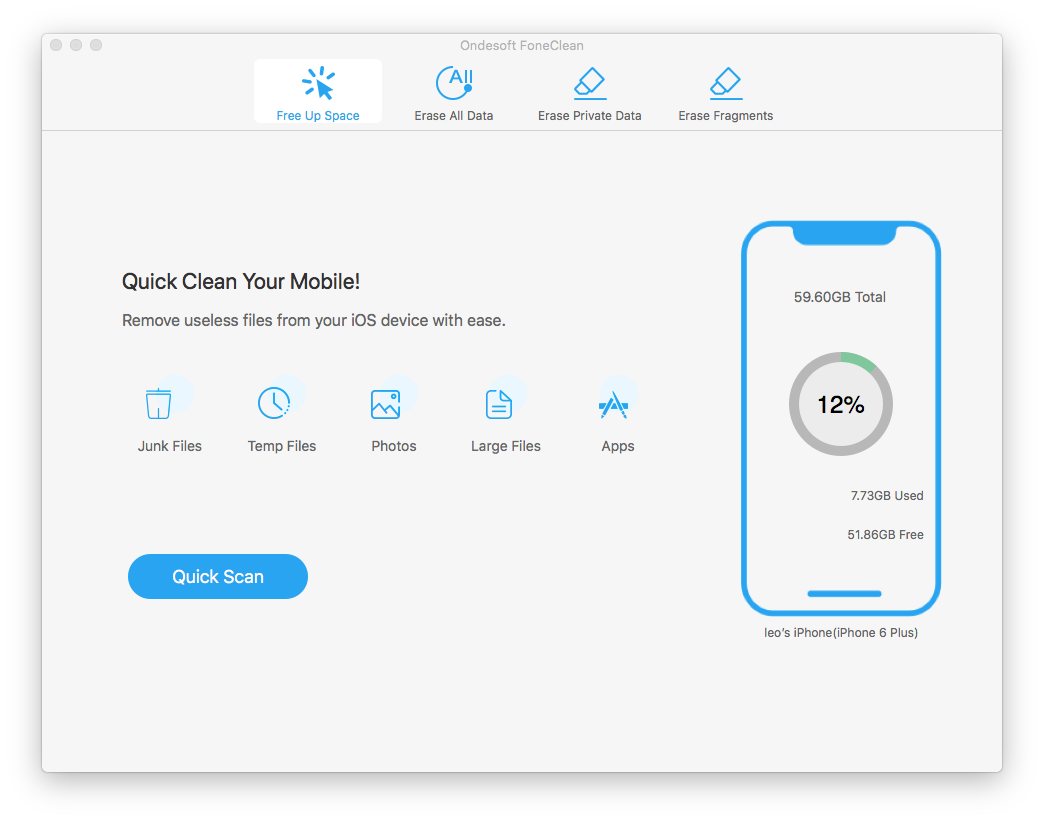
Adım 1 Bilgisayarınızda Ondesoft FoneClean'i indirin, kurun ve çalıştırın, ardından iPhone'u bilgisayara bağlayın.
Adım 2 Tek Tıkla Serbest modunu seçin.
Ardından, Hızlı Tarama düğmesine tıklayın.
Cihaz tarandığında, silebileceğiniz bir içerik listesi göreceksiniz.
Adım 3 Kaldırma işlemini başlatmak için Sil düğmesine tıklayın.
2. Erase Private Data allows you to thoroughly delete any personal data on your iOS device, like photos, videos, calls, messages, message attachments, Safari cookie, cache, history, etc. The content can be erased permanently so that no one can hack your device.
Step 1 Connect your iPhone to your computer. Click the Erase Private Data button.
Step 2 Click the Scan button to start analysing your iPhone.
Step 3 After the scanning process, you will see all your private data. Select the useless data and click the Erase Now button.
3. Erase Fragments mode can scan and view your third-party apps data. You can select private data to erase permanently. It keeps your private data safe and protect you from the risk of privacy leaks.
Step 1: Launch Ondesoft FoneClean on computer and connect your iPhone via USB cable.
Step 2: Once iPhone detected, select Erase Fragments, and click the Scan button. You need to disable "Find My iPhone".
Step 3: FoneClean will scan private fragments from the third-party apps. You can erase them all or choose the ones you want to erase.
4. If you want to get a fresh device without any contents and settings, then you can choose Erase All Data . Ondesoft FoneClean offers one-click to erase all data option that enables you to permanently erase all data on your iPhone.
Step 1 Install and launch Ondesoft FoneClean on your computer. Connect your iPhone with the computer via its USB cable.
Adım 2 Tüm Verileri Sil'i seçin ve Sil düğmesini tıklayın. İPhone'unuzu otomatik olarak silmeye başlayacaktır. İşlem başladıktan sonra geri alınamaz.
Adım 3 Silme işleminden sonra iPhone'unuzu yeniden başlatacak ve mesajın tamamını göreceksiniz.
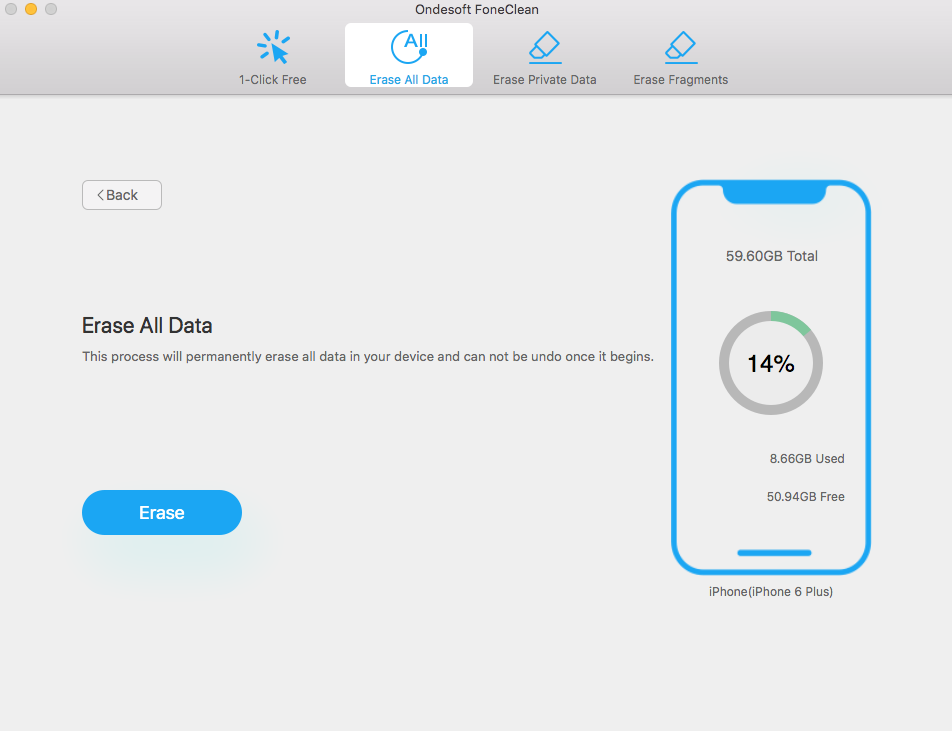
Kenar çubuğu
Sıcak İpuçları
FoneClean İpuçları
- En İyi iPhone Temizleyici
- İPhone'da gereksiz dosyalar nasıl silinir?
- İPhone'da arama barındırma nasıl silinir?
- iPhone'da çerezler nasıl silinir?
- İPhone'da geçmiş nasıl temizlenir?
- iPhone'da mesajlar nasıl silinir?
- iPhone'dan fotoğraflar nasıl silinir?
- İPhone'da arama geçmişi nasıl silinir?
- Bir iPhone nasıl silinir?
- İPhone'daki tüm içerik ve ayarlar nasıl silinir?
- Özel parçalar nasıl silinir?
- İPhone'da Facebook mesajı nasıl silinir?
- İPhone'da Facebook önbelleği nasıl temizlenir?
- İPhone'da Twitter önbelleği nasıl temizlenir?
- iPhone, iPad veya iPod touch'ınızı nasıl silebilirsiniz?
- iPhone'unuzda nasıl yer açılır?
- Satmadan önce iPhone nasıl sıfırlanır?
- Apple Kimliği parolası olmadan iPhone nasıl sıfırlanır?
- iPhone'umu Bul nasıl kapatılır?
- İPhone'unuzdaki önbellek nasıl temizlenir?
- Kik Sohbet Mesajlarını iPhone/iPad'den Kalıcı Olarak Silin
- LINE Mesaj Geçmişini Kalıcı Olarak Sil
- Viber Sohbet Geçmişini Kalıcı Olarak Sil
- WhatsApp Mesajlarını Kalıcı Olarak Sil



